Iklan
Apakah Anda mencari lebih banyak cara untuk bermain game online dengan teman-teman? Maka Anda perlu memeriksa fitur Steam's Remote Play Together, yang memungkinkan pengguna Steam untuk bermain game online.
Namun, sebelum terjun, Remote Play Together memiliki beberapa nuansa yang perlu Anda ketahui. Nah, pada artikel kali ini kami akan menjelaskan bagaimana cara memainkan game lokal multiplayer online di Steam.
Apa Itu Game Multiplayer Lokal?
Sebelum menyelami spesifikasi Remote Play Together, mari kita bahas dasar-dasarnya. Memainkan game local multiplayer tidak sama dengan bermain di LAN (Local Area Network).
LAN mengacu pada bermain game menggunakan banyak salinan di beberapa mesin yang terhubung oleh LAN. Multiplayer lokal, di sisi lain, hanya membutuhkan satu mesin dengan satu salinan game. Game multipemain lokal juga biasanya menggunakan beberapa pengontrol untuk bermain bersama di game host.
Singkatnya, game multipemain lokal mengacu pada game sofa. Istilah ini berasal dari bermain bersama dengan teman-teman Anda di rumah Anda sendiri (dan kemungkinan besar di sofa Anda).
Misalnya, sekelompok empat orang yang bermain di konsol rumah dengan pengontrol yang berbeda dianggap sebagai game multipemain lokal. Sekelompok orang di beberapa komputer yang bermain bersama melalui jaringan lokal tidak dihitung sebagai multipemain lokal.
Apa Itu Remote Play Bersama Steam?
Remote Play Together Steam memungkinkan Anda memainkan game multipemain lokal secara online. Anda masih memiliki satu perangkat host dan satu salinan game, tetapi Anda tidak harus berada di ruangan yang sama.
Jika Anda pernah mengalami masalah dalam mengajak teman Anda bermain bersama, fitur ini ingin membantu Anda. Hanya host game yang perlu membeli dan menginstal game sebelum mengundang orang lain untuk bermain. Malam permainan Anda langsung menjadi lebih ramping dengan menghapus semua kerja keras dari orang lain.
Teman Steam Anda sekarang memiliki opsi untuk bergabung dengan Anda secara online untuk permainan multipemain lokal, layar terbagi/berbagi, dan co-op lokal. Empat pemain (atau lebih dalam pengaturan optimal menurut Valve) dapat bergabung dengan game Anda secara instan. Setelah mereka bergabung, ada opsi bagi mereka untuk menggunakan pengontrol mereka sendiri atau untuk berbagi keyboard dan mouse Anda.
Mengatasi Masalah Fitur terlebih dahulu
Bagi siapa pun yang memiliki masalah privasi, hanya layar game yang akan terlihat oleh mereka yang bergabung. Anda tidak perlu khawatir tentang siapa pun yang mengakses desktop Anda atau jendela lain.
Tuan rumah juga dapat memutuskan berapa banyak akses yang ingin mereka izinkan. Jika Anda tidak yakin, ada opsi untuk menonaktifkan dukungan mouse, keyboard, atau pengontrol.
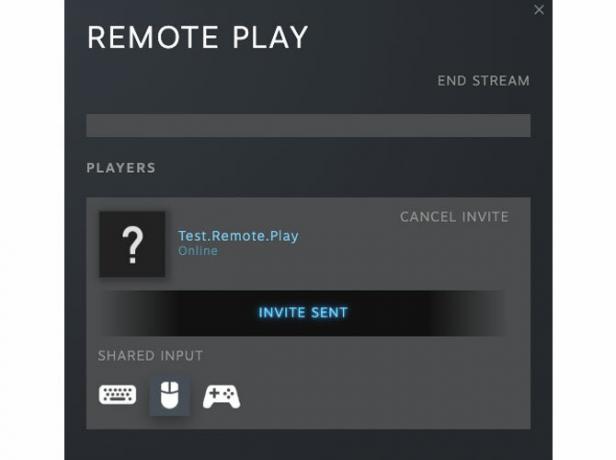
Jika Anda bermain di perangkat yang berbeda, fitur ini mendukung crossplay PC, macOS, dan Linux. Remote Play Together berusaha membuat permainan kelompok sefleksibel mungkin sekaligus melindungi tuan rumah dari segala hal yang invasif.
Cara Memperbarui Klien Steam Anda ke Status Beta
Remote Play Together saat ini dalam versi beta, jadi, untuk mengakses Remote Play Together, Anda perlu memperbarui klien Steam untuk mengakses klien beta. Setelah Steam terbuka, buka Steam > Pengaturan > Akun > Partisipasi Beta > Ubah. Setelah berada di menu Beta Participation – Steam, pilih “Steam Beta Update” dari menu drop-down. Anda kemudian dapat memilih "OK" untuk menutup jendela.

Setelah itu, Anda akan melihat peringatan yang memberi tahu Anda bahwa Steam perlu memulai ulang agar perubahan diterapkan. Anda kemudian harus mengunduh pembaruan kecil. Setelah memperbarui, klien Steam Anda akan dimulai ulang sebagai klien beta baru.
Cara Menggunakan Remote Play Bersama
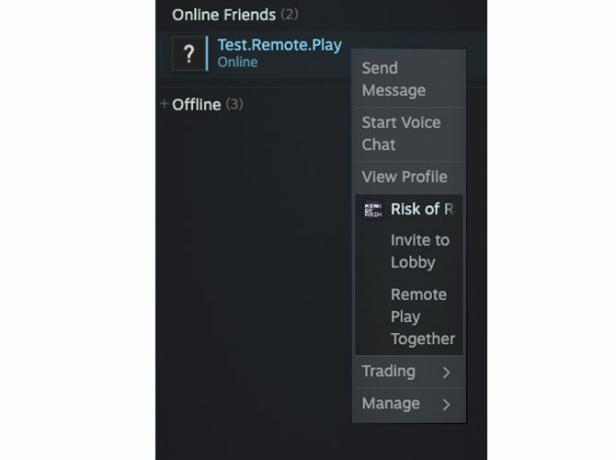
Sekarang, Anda dapat mencoba Remote Play Together menggunakan langkah-langkah berikut:
- Luncurkan game Steam dari daftar judul yang didukung.
- Setelah dalam game, tekan Shift dan Tab untuk membuka Steam Overlay.
- Saat terlihat, arahkan kursor ke teman yang ingin Anda ajak bermain dan klik panah di samping namanya.
- Pilih "Main Jarak Jauh Bersama".
- Pada titik ini, Anda mungkin menerima kesalahan, dan Anda mungkin harus menginstal driver tambahan untuk membuatnya berfungsi. Ikuti petunjuk di layar dari Steam untuk melakukannya.
- Pastikan teman Anda telah menerima undangan Anda. Anda akan menerima pemberitahuan di layar setelah teman Anda menerimanya.
- Ulangi proses untuk mengundang teman yang tersisa (jika ada).
- Setelah semua pemain yang diinginkan telah bergabung, tekan Shift dan Tab untuk melihat pengaturan Remote Play. Anda dapat mengaktifkan atau menonaktifkan input bersama dari mouse, keyboard, atau pengontrol di sini. Anda juga dapat menyesuaikan volume pemain yang bergabung.
- Bermain bersama.
Karena Remote Play Together dalam versi beta, Anda mungkin mengalami beberapa masalah koneksi atau latensi tergantung pada koneksi internet host. Valve akan bekerja untuk meningkatkan stabilitas jaringan dan dukungan perangkat keras di berbagai perangkat. Jika Anda mengalami masalah dengan obrolan, pertimbangkan untuk memeriksanya Aplikasi Obrolan Uap Valve untuk seluler Valve Meluncurkan Aplikasi Obrolan Uap untuk SelulerTersedia di Android dan iOS, aplikasi Steam Chat baru menghadirkan sebagian besar fitur dari klien desktop ke ponsel cerdas Anda. Baca selengkapnya .
Game untuk Dicoba Dengan Remote Play Together
Steam menawarkan lebih dari 4.000 judul yang didukung untuk bereksperimen sejak awal. Di antara ini, sejumlah judul populer menonjol sebagai game yang harus Anda coba.
Kiri 4 Mati 2
Saat menyarankan judul untuk Remote Play Together, salah satu judul kampanye kooperatif klasik Valve dengan mudah muncul di benak. Jika Anda memiliki beberapa teman yang belum mencoba judul ikonik, pertimbangkan untuk memperkenalkannya kepada mereka.
Resiko Hujan
Risk of Rain menawarkan entri solid lain yang dapat mendukung Anda dan hingga tiga teman lainnya. Sebagai titik masuk grafis yang lebih mudah, judul juga dapat mengambil sebagian beban dari koneksi internet host.
kepala cangkir
Meskipun terkenal sulit, koperasi lokal Cuphead dapat membuat kesulitan permainan lebih mudah dikelola. Jika Anda memerlukan bantuan atau hanya ingin mengajak teman, pertimbangkan untuk mencobanya.
Masuk ke Gungeon
Jika Anda mencari perayap bawah tanah lain untuk berbagi layar, tidak perlu mencari lagi. Masukkan pengalaman koperasi lokal Gungeon bekerja sangat lancar.
Daya Tarik Abadi dari Remote Play Together
Apa pun judul yang Anda pilih, Remote Play Together memberikan banyak peluang baru. Dengan kemampuan untuk memungkinkan multipemain daring untuk game yang sebelumnya tidak pernah memilikinya, Steam memberikan peningkatan besar-besaran untuk judul sebelumnya dan sekarang.
Jika Anda ingin cara lain Steam dapat menghidupkan kembali game lama, ini dia cara mengubah Steam Link Anda menjadi stasiun game retro Ubah Steam Link Anda Menjadi Stasiun Gaming Retro Dengan RetroArchIngin lebih memanfaatkan Steam Link Anda? Inilah cara untuk mulai memainkan semua jenis game retro di dalamnya. Baca selengkapnya .
James adalah Staf Penulis untuk MakeUseOf dan pencinta kata-kata. Setelah menyelesaikan B.A. dalam bahasa Inggris, ia telah memilih untuk mengejar hasratnya dalam segala hal di bidang teknologi, hiburan, dan game. Ia berharap dapat menjangkau, mendidik, dan berdiskusi dengan orang lain melalui kata-kata tertulis.